de vista previa
La vista previa muestra el clip seleccionado actualmente (desde el guión gráfico) o un archivo multimedia (de una colección) o reproduce los elementos en la colección de títulos de transiciones de efectos y créditos. El ancho de la vista previa puede modificarse arrastrando su borde derecho.
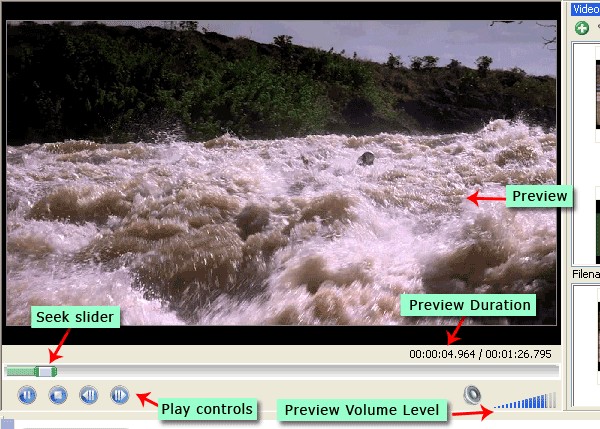 |
|
Figura 1: La sección de vista previa |
Puede iniciar la previsualización haciendo clic en el botón Reproducir o abrir la Ver menú, apuntando a Controles de previsualización y seleccionando Reproducir/pausa Storyboard. La combinación de teclas de método abreviado Ctrl + W También puede ser utilizado.
Haga doble clic en un clip que reproduce en la vista previa. La vista previa se detiene cuando termina el clip.
Buscar control deslizante
El regulador de búsqueda muestra tanto puede cambiar, qué parte del vídeo o audio se está mostrando. Cuando Reproducir está presionado, la vista previa comienza en la posición actual del control deslizante de búsqueda. Puede arrastrar el control deslizante hasta una nueva posición para mostrar cualquier parte de la película (o el archivo de vídeo).
Si hace clic en un clip o una transición, mientras que la vista previa está en pausa el regulador de búsqueda se moverá automáticamente al principio de ese clip o transición. Pero la voluntad de previsualización permaneció detenida y tendrá que hacer clic en el botón Reproducir para empezar a ver. Si hace clic en un clip o una transición mientras se reproduce la previsualización, cambiará la vista previa y se reproducirá el clip seleccionado o transición.
Controles de previsualización
Los controles de vista previa le permiten reproducir/pausa y detener la previsualización. El cuadro anterior y el botón siguiente fotograma le permiten ver fotograma por fotograma. Estos controles son similares a los de un reproductor de DVD.
Volumen de previsualización
El volumen de la vista previa se puede cambiar haciendo clic en las barras azules junto al icono de un altavoz. Puede activar el sonido completamente o desactivar haciendo clic en el icono del altavoz. Cuando en silencio, el icono cambia a  . .
Duración de la vista previa
Duración en la parte inferior derecha de la vista previa muestra la actual posición del deslizador y la duración total del video. El tiempo se expresa en "Horas: minutos: segundos: milisegundos".
Rebobinar guión gráfico
Al previsualizar el guión gráfico, se puede retroceder, retomar el control deslizante de buscar el inicio. Para ello, abra el Ver menú, punto a Controles de previsualización y haga clic en Rebobinar guión gráfico. Las teclas de método abreviado Ctrl + R También puede utilizarse. Al pulsar el Detener botón también devuelve el control deslizante de buscar a 00:00:00.
Repita el juego
Cuando repita jugar está activada, cuando la vista previa alcanza el final de lo que está jugando, se rebobina y comienza a tocar nuevamente. Para repetir el juego, abrir la Ver menú, punto a Controles de previsualización y haga clic en Repita el juego. Las teclas de método abreviado Ctrl + Mayús + R También puede ser utilizado. La opción Repetir jugar obtiene la verificación. Para deshabilitar repetir jugar, desactive la opción o prensa Ctrl + Mayús + R una vez más.
|